Avatud kest - klassikaline Windows 10 Start menüü ja klassikaline kesta asendamine
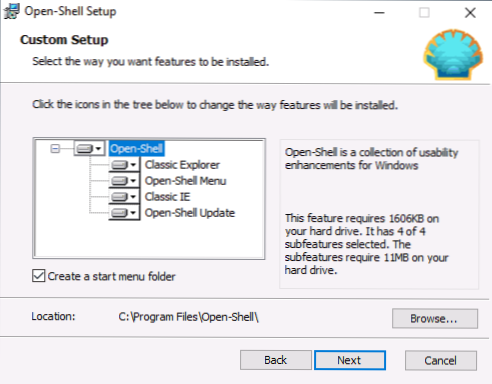
- 3061
- 656
- Ross Erdman
Kui Windowsi esimesed versioonid on välja andnud menüü „Tile” Internetis, näisid programmid kohe standardse alguse tagastavat, millest ma juba kirjutasin: Menüü algus Windows 10 -s nagu Windows 7.
Üks populaarsemaid selliseid programme on Classic Shell, mis töötab jätkuvalt Windows 10 viimastes versioonides, kuid selle väljatöötamist ja värskendamist ei tehta enam. Selle utiliidi autor avas siiski lähtekoodi ja oma baasil ilmus uus programm, mis jätkub värskendamist - Open Shell (varem nimetatakse Classic Start ja Neoclassic -ui), seda arutatakse selles ülevaates.
Kasutades avatud koore kasutamist standardmenüü Start Windows 10-s
Kui olete tuttav klassikalise Shelli utiliidiga, siis pole teil tõenäoliselt probleeme avatud kesta kasutamisega, lisaks saab programm seadeid automaatselt importida esimesest utiliidist.
Programmi installimise ja alustamise protsess on väga lihtne:
- Installimine toimub inglise keeles. Kõik, mida selles etapis vaja on, on vajalike komponentide valimine: Classic Explorer (muudab menüüd dirigendis), Open-Shelli menüü (Classic Start menüü), Classic IE (Interneti-maadeavastaja menüü ja rea seadistamine olek), Open Shhelolli värskendus (automaatne kontrollimine saadaolevad värskendused).
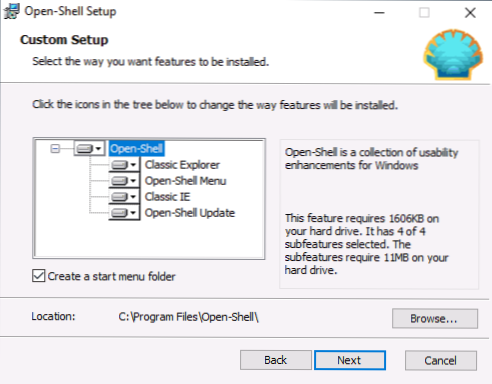
- Vahetult pärast installimist algavad avatud kesta menüü sätted. Seaded käivitatakse inglise keeles, kuid menüü ise töötab vene keeles. Kui menüü kuvatakse vales keeles - märkige üksus "Kuva kõik sätted" ja valige vahekaardil "Keele" soovitud keel.
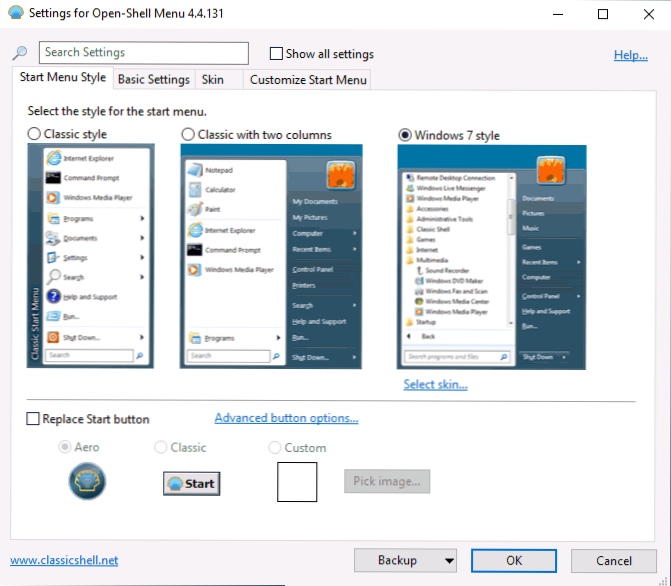
- Avatud -Shelli menüü sätete põhilehel saate vajadusel valida välise käivitusmenüü tüübi, asendage nupp "Start" nupuga (tavaline Windows 10 nupp kuvatakse vaikimisi).
- Klõpsates menüü Start Ilme all "Vali nahk", saate valida kujundusteema, samuti konfigureerida ikoonide suurused, tekst, läbipaistvus vastavate märkide abil (saadaolevate hinnete komplekt võib sõltuvalt valitud hinnetest erineda teema).
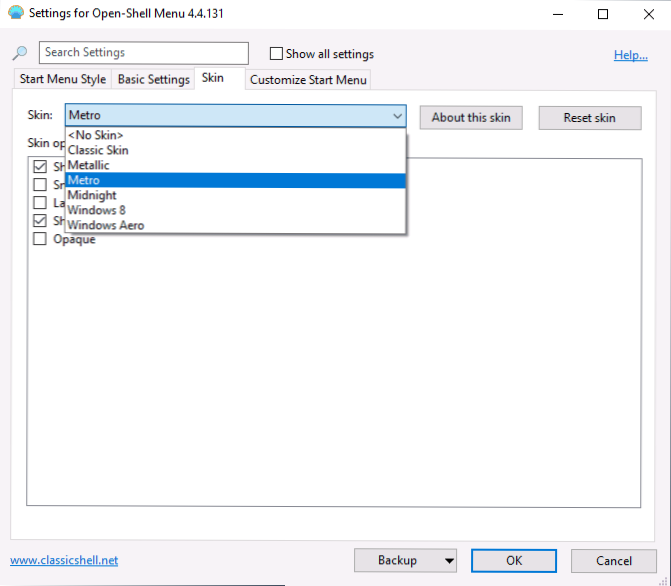
- Vahekaardil Basic Seaded saate konfigureerida erinevate klõpsude käitumise ja vajutada menüüs Open Shell Windowsi klahvi, lubada või lahti ühendada klassikalise menüü automaatne käivitamine pärast arvuti taaskäivitamist, kuvada terved programmid ja sageli kasutatavad programmid.
- Vahekaart Kohanda Start võimaldab teil menüüs Start'i üksuste kuvada.
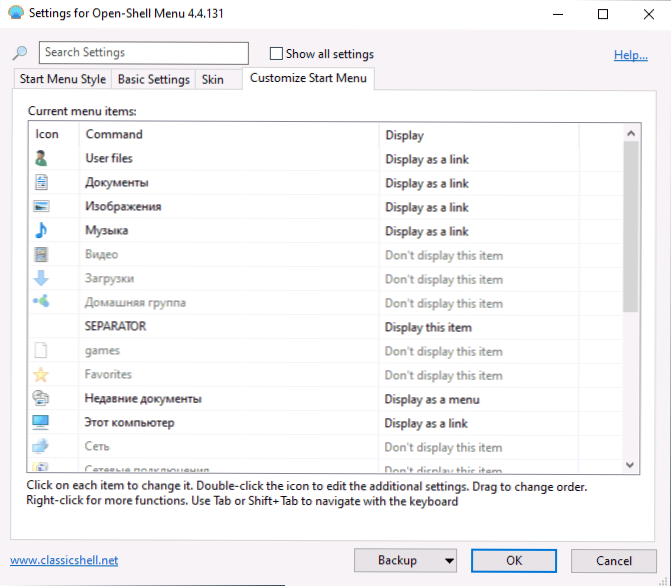
- Vaikimisi saate kiiresti minna avatud kesta menüü sätetesse, klõpsates parema nupuga nupul „Start” ja valides üksuse „Seaded”.
- Kui soovite tavalise menüü tagastada parema klõpsu abil (mis ilmub standard Windows 10 -s), märkige programmi sätetes kuva kõik sätted ja seejärel vahekaardil "Juhtib". Paremklõpsake nuppu Opens Win+X menüü ".
Üldiselt on kõik suhteliselt mugav ja töötab korralikult, välja arvatud vene seadete liidese puudumine, mis võib mõnele kasutajale probleemiks olla. Kui sellega pole probleeme, soovitan märgistada müügisalongi kõik seaded avatud kesta menüüseadete utiliidil ja läbida kõik vahelehed: on võimalik, et leiate enda jaoks midagi kasulikku.
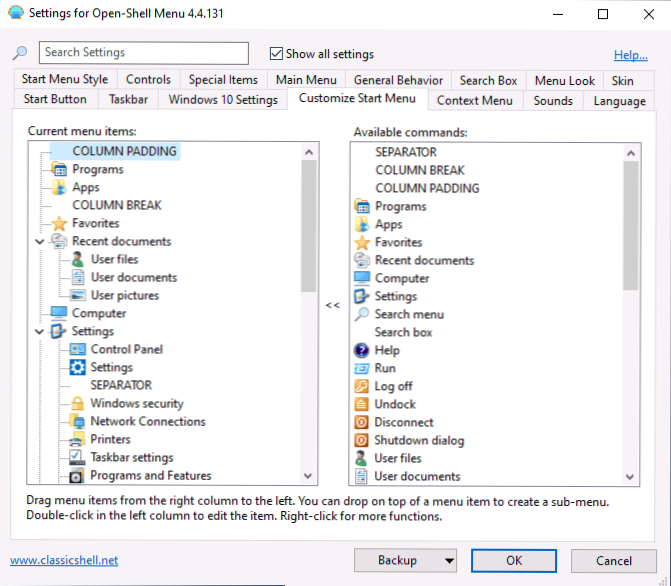
Allpool - paar näidet klassikalisest menüüst algavad Windows 10 -s, kasutades avatud -helli menüüd.
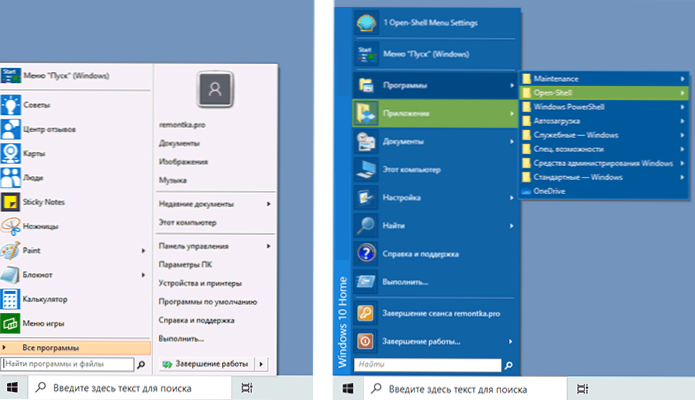
Open Shelli uusima versiooni saate alla laadida arendaja ametlikult lehelt https: // github.Com/avatud kesta/avatud kesta-menU/väljaanded
- « Viga 0x80070422 Windows 10 värskenduse installimisel - kuidas seda parandada
- Äratuskell arvutis ja sülearvutis Windows 10 »

